win7系统删除打印机驱动具体方法
时间:2015-06-30 来源:互联网 浏览量:791
打印机是如今办公环境中必备的工具,win7系统为了方便用户进行使用打印机在安装系统的过程中会将打印程序一起弄进去,那么如果我们不需要使用到电脑的打印机程序的话该程序就会占用我们电脑的资源,那么该如何将其卸载掉?下面小编教大家win7系统删除打印机驱动具体方法。
1.首先依次点击“开始—设备和打印机”选择一个想要卸载的打印机图标右击选择“属性”;如下图所示: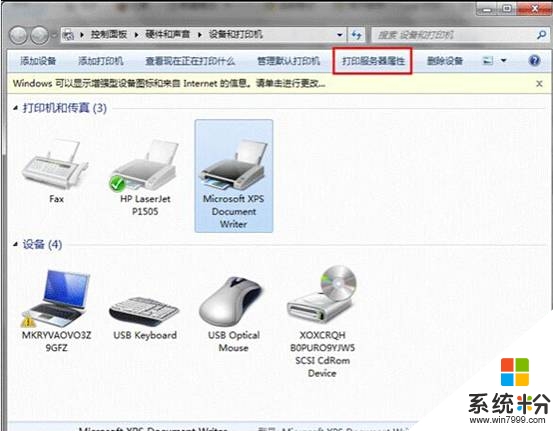 2.在打开的“打印机服务属性”窗口中将其切换至“驱动程序”选项卡,选择要删除的程序,点击“删除”按钮;如下图所示:
2.在打开的“打印机服务属性”窗口中将其切换至“驱动程序”选项卡,选择要删除的程序,点击“删除”按钮;如下图所示:
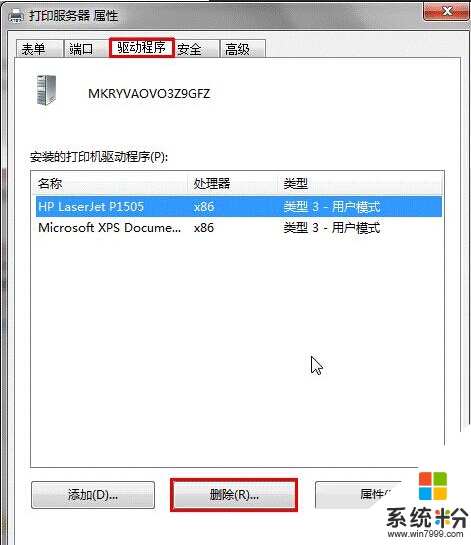 3.接着会弹出“删除驱动程序和驱动程序包”窗口。我们选择第二个“删除驱动程序和驱动程序包(M)”然后点击“确定”按钮即可;如下图所示:
3.接着会弹出“删除驱动程序和驱动程序包”窗口。我们选择第二个“删除驱动程序和驱动程序包(M)”然后点击“确定”按钮即可;如下图所示:
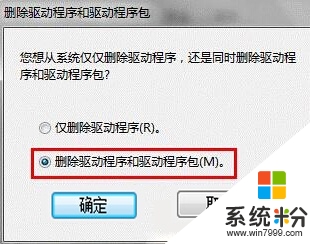 到此win7系统删除打印机驱动具体方法小编就教大家到这里了,如果无法删除打印机驱动那么我们可以删除C:WindowsSystem32spoolPRINTERS目录下所有的文件,重新启动服务:print spooler,再进行第二步就可以正常删除打印机驱动了。
到此win7系统删除打印机驱动具体方法小编就教大家到这里了,如果无法删除打印机驱动那么我们可以删除C:WindowsSystem32spoolPRINTERS目录下所有的文件,重新启动服务:print spooler,再进行第二步就可以正常删除打印机驱动了。
我要分享:
相关教程
- ·电脑删除打印机驱动程序 如何彻底卸载打印机驱动
- ·win7无法安装打印机驱动程序 Win7系统无法识别打印机驱动怎么办
- ·打印机驱动安装找不到打印机 打印机安装驱动找不到打印机怎么办
- ·为什么无法删除打印机文档 删除打印机文档的方法
- ·打印机驱动程序无法启动 打印机驱动程序无法识别怎么办
- ·打印机驱动安装之后出现脱机如何处理 打印机驱动显示脱机的处理方案
- ·戴尔笔记本怎么设置启动项 Dell电脑如何在Bios中设置启动项
- ·xls日期格式修改 Excel表格中日期格式修改教程
- ·苹果13电源键怎么设置关机 苹果13电源键关机步骤
- ·word表格内自动换行 Word文档表格单元格自动换行设置方法
电脑软件热门教程
- 1 ps调整文字颜色 怎样在PS中改变字体的颜色
- 2 怎么使用电脑截图? 使用电脑截图的方法
- 3 怎样使用ipad QQ客户端发送本地WPS新建的文档? 使用ipad QQ客户端发送本地WPS新建的文档的方法有哪些?
- 4求金山毒霸企业版的下载地址 求局域网配置金山毒霸企业版监控电脑病毒
- 5如何查看电脑资源使用情况 查看电脑资源使用情况的方法
- 6磊科无线路由器nw705p怎么设置 磊科无线路由器nw705p的设置方法
- 72016新款苹果MacBookPro出现花屏现象 Macbook Pro 开机花屏问题怎么解决 2016新款苹果MacBookPro出现花屏现象 Macbook Pro 开机花屏问题怎么处理
- 8全面解决散热大问题让玩电脑更放心
- 9如何删除网页缓存? 删除网页缓存的方法有哪些?
- 10电脑如何快速截屏技巧 三种简单的截图方法
